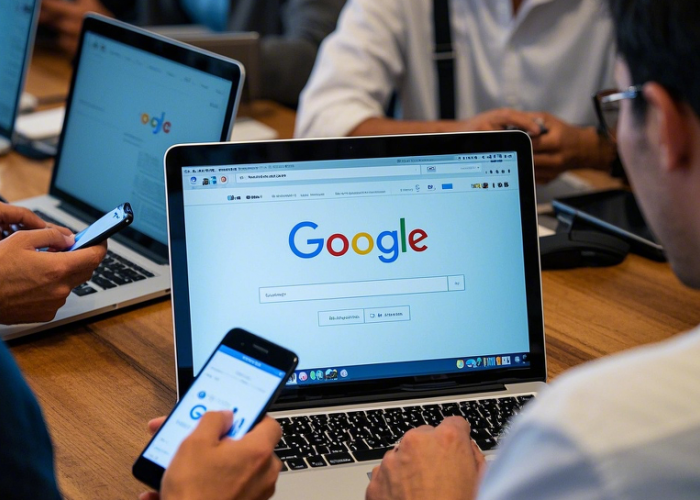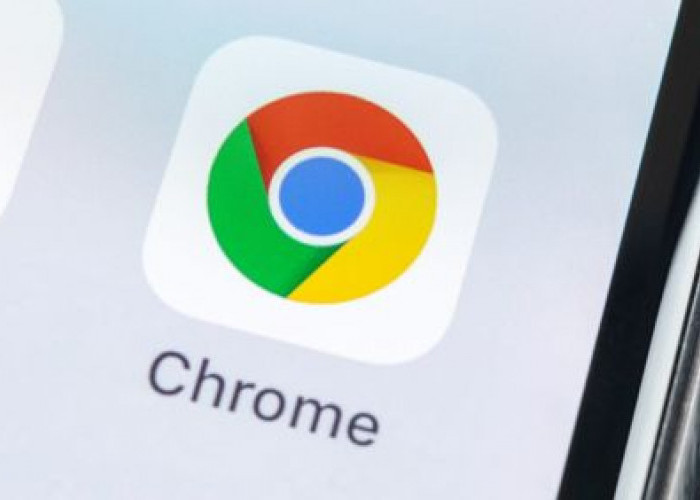Lupa Password Laptop? Coba 5 Cara Ini Untuk Mengatasinya dengan Mudah
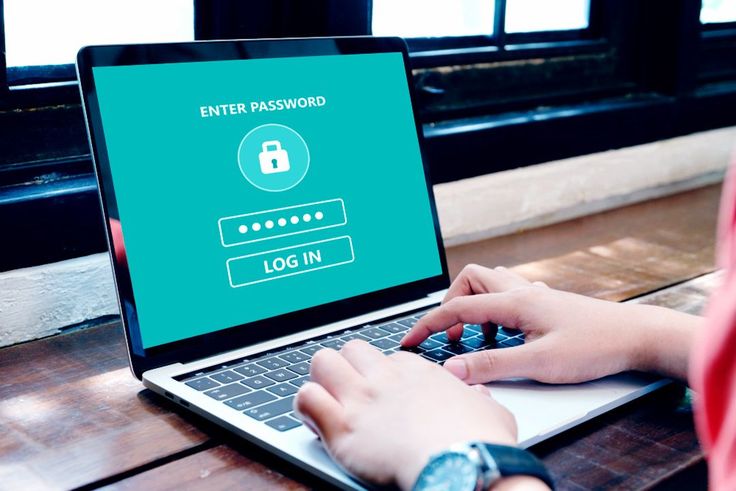
Cara dan Langkah-langkah mengatasi lupa password laptop -Pinterest: adictec.com-
Password Hint adalah petunjuk singkat yang bisa membantumu mengingat kembali password tersebut, biasanya seputar tanggal lahir, nama ibu kandung, dan lain sebagainya.
Namun, fitur ini hanya akan efektif kalau petunjuk yang kamu buat cukup jelas untuk mengingatkanmu dan pastikan tidak akan mampu ditebak atau diakses orang lain.
Usahakan untuk memilih opsi Password Hint yang mudah kamu ingat pula. Jadi, kalau kamu termasuk orang yang sering lupa password, ada baiknya untuk mengaktifkan Password Hint ini sejak awal.
BACA JUGA:Simak Spesifikasi Lengkap HP Infinix Smart 9
2. Reset Password melalui Akun Microsoft
Bagi kamu pengguna Windows 10 atau Windows 11 yang terhubung dengan akun Microsoft, kamu bisa mereset password laptop melalui akun Microsoft.
Cara ini adalah salah satu yang termudah dan tercepat untuk mengatasi lupa password laptop. Langkah-langkah untuk reset password melalui akun Microsoft adalah sebagai berikut.
- Buka situs akun Microsoft melalui perangkat lain.
- Masuk dengan akun yang terhubung ke laptopmu.
- Pilih opsi Forgot Password dan ikuti langkah-langkah untuk mereset password.
- Setelah berhasil, kamu bisa masuk kembali ke laptop dengan password baru yang sudah kamu atur.
3. Gunakan Fitur Password Reset Disk
Kalau kamu pernah membuat Password Reset Disk, kamu bisa menggunakannya sebagai opsi mengatasi lupa password laptop.
BACA JUGA:Ini Dia 5 Aplikasi Penghasil Uang Resmi dari Pemerintah
BACA JUGA:Ini Cara Mencegah dan Merawat Speaker HP Aggar Tidak Mudah Pecah
Password Reset Disk adalah USB atau perangkat eksternal yang bisa kamu gunakan untuk mereset password Windows saat lupa. Untuk menggunakan fitur ini, langkah-langkahnya cukup mudah.
- Masukkan USB Password Reset Disk ke laptop.
- Pilih opsi Reset Password di layar login.
- Ikuti langkah-langkah yang muncul untuk membuat password baru.
Namun, fitur ini hanya berfungsi kalau kamu sudah membuatnya sebelumnya. Oleh karena itu, penting untuk mempersiapkan Password Reset Disk di saat-saat awal penggunaan laptop.
4. Gunakan Safe Mode
Cek Berita dan Artikel yang lain di Google News
Sumber: